Warframe là game bắn súng nhiều người chơi trực tuyến phổ biến nhất vì nó miễn phí và dễ truy cập.Bạn có thể tải xuống trò chơi này miễn phí từ Steam.Một số bản cập nhật được phát hành thường xuyên để ứng biến trò chơi.Tuy nhiên, một số cấu hình mạng kém khiến bản cập nhật Warframe không thành công.
Nếu bạn đang gặp khó khăn khi cập nhật trò chơi của mình, bài viết này sẽ giúp ích cho bạn rất nhiều.Chúng tôi đã mang đến một hướng dẫn hoàn hảo để giúp bạn sửa lỗi cập nhật Warframe.Vì vậy, hãy tiếp tục đọc!
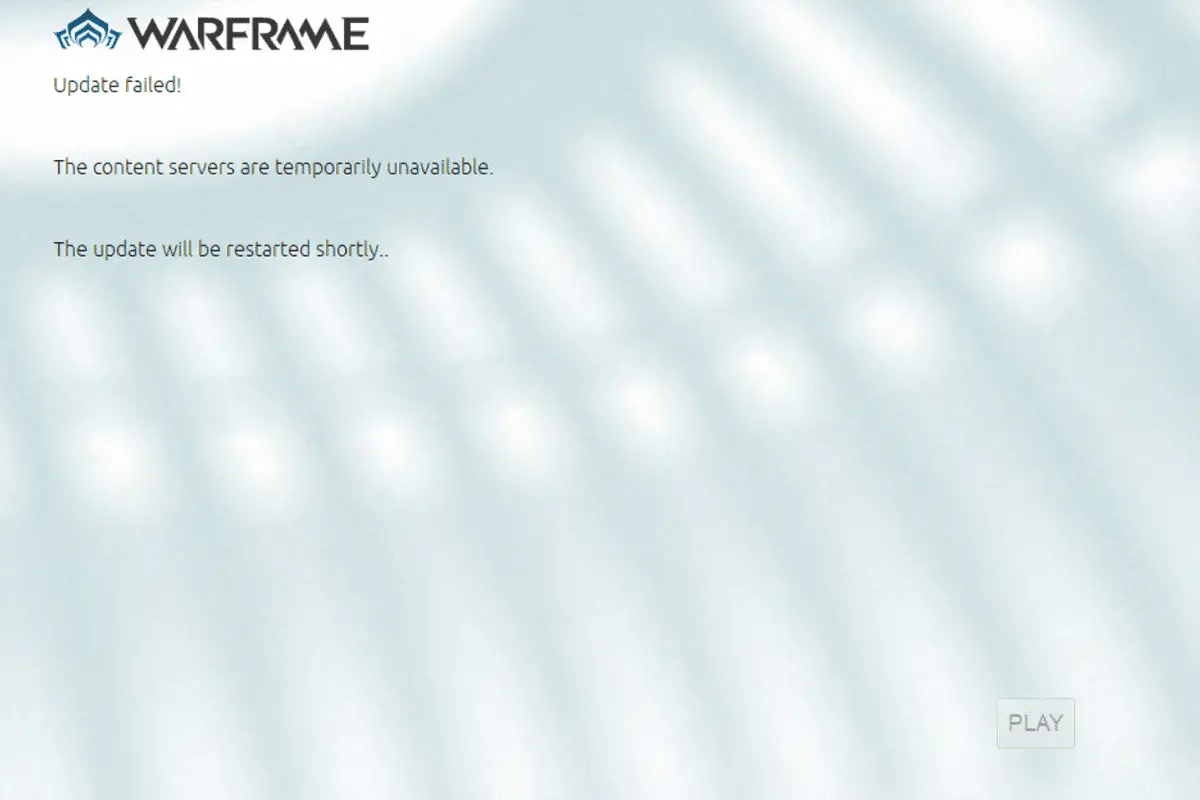
Nội dung
- 1 Cách khắc phục lỗi cập nhật Warframe trên Windows 10
- 1.1 Phương pháp XNUMX: Chuyển sang kết nối Ethernet
- 1.2 Phương pháp XNUMX: Khởi động lại máy tính
- 1.3 Phương pháp 3: Khởi động Warframe với tư cách Quản trị viên
- 1.4 Phương pháp 4: Kết nối bằng VPN
- 1.5 Phương pháp XNUMX: Xác minh bộ nhớ cache tải xuống
- 1.6 Phương pháp 6: Đặt lại cài đặt mạng cục bộ
- 1.7 Phương pháp 7: Cho phép Warframe trong Tường lửa của Bộ bảo vệ Windows
- 1.8 Phương pháp 8: Tắt tường lửa của Bộ bảo vệ Windows (không được khuyến nghị)
- 1.9 Phương pháp 9: Chạy Quét phần mềm độc hại
- 1.10 Phương pháp 10: Sửa chữa Microsoft Visual C ++ Redistributable
- 1.11 Phương pháp 11: Cài đặt lại gói Microsoft Visual C ++ Redistributable
- 2 Câu hỏi thường gặp về vấn đề Warframe Stuck
- 3 Ồ, xin chào, rất vui được làm quen với bạn.
Cách khắc phục lỗi cập nhật Warframe trên Windows 10
Có một số lý do gây ra vấn đề này.Từ cài đặt internet cho đến sự hiện diện của phần mềm độc hại, bạn có thể gặp sự cố bất cứ lúc nào.Đọc kỹ phần này để hiểu nguyên nhân gây ra lỗi này trên Windows 10.
- Gói có thể phân phối lại Microsoft Visual C ++ bị hỏng:Các gói Microsoft Visual C ++ Redistributable không chính xác có thể gây ra sự cố với các bản cập nhật.Nếu bạn gặp bất kỳ xung đột nào trong quá trình cài đặt gói này, vui lòng hủy quá trình và khởi động lại nó.Ngoài ra, nếu bạn cài đặt các gói do nhầm lẫn, hãy sửa chúng theo cách thủ công để khắc phục sự cố.
- Cài đặt internet xung đột:Việc cung cấp đủ internet là cần thiết không chỉ đối với Warframe mà còn đối với tất cả các trò chơi trực tuyến.Nếu bạn không có nguồn cung cấp internet ổn định, bạn sẽ thường xuyên bị gián đoạn trong quá trình chơi game.Nếu bạn đang sử dụng mạng Wi-Fi, hãy đảm bảo rằng số lượng người dùng được kết nối trong hàng đợi sẽ không thể nhận được cấp phép mạng thích hợp kể từ người dùng cuối cùng.Nếu bạn đang sử dụng kết nối ethernet, hãy đảm bảo rằng nó đã được bật.Bạn nên sử dụng kết nối có dây thay vì mạng không dây để dịch vụ không bị gián đoạn.
- Tải xuống hàng loạt trong Cài đặt Trình khởi chạy Warframe:Nếu có bất kỳ vấn đề nào với cài đặt trình khởi chạy Warframe của bạn, bạn sẽ gặp phải những vấn đề này khi cập nhật.Trong cài đặt của nó có một tùy chọn được gọi là Tải xuống hàng loạt, sẽ giúp quá trình tải xuống các bản cập nhật trong hàng đợi mượt mà hơn.Chức năng này coi tất cả các bản tải xuống là một gói và tải chúng xuống cùng nhau.Nếu bạn tắt tính năng này trong cài đặt Warframe, bạn có thể sửa lỗi này.
- Cài đặt DirectX bị hỏng: DirectX là một tập hợp các phần tử Windows liên kết trực tiếp phần mềm / trò chơi của bạn với phần cứng âm thanh và video của bạn.Warframe sử dụng DirectX để cải thiện trải nghiệm đa phương tiện.Nếu bạn có bất kỳ tệp cài đặt nào bị hỏng hoặc bị mất một số trong quá trình này, bạn có thể không cập nhật trò chơi dễ dàng.Điều này có thể gây ra sự cố khi cập nhật Warframe, để khắc phục điều này, hãy cài đặt phiên bản DirectX mới nhất trên hệ thống của bạn.
- Bộ nhớ cache trò chơi bị hỏng:Bộ nhớ cache của trò chơi lưu trữ bộ nhớ tạm thời cho trò chơi để truy cập nhanh hơn trong lần khởi chạy tiếp theo.Sau đó, bộ nhớ cache của trò chơi có thể tích tụ trong hệ thống của bạn theo thời gian, gây ra sự cố.Có thể xóa bộ nhớ đệm trò chơi bị hỏng theo cách thủ công bằng cách làm theo hướng dẫn trong các phương pháp được thảo luận bên dưới.
- Sự hiện diện của các chương trình độc hại:Phần mềm độc hại hoặc các chương trình độc hại luôn là mối đe dọa đối với hệ thống của bạn, làm gián đoạn các chức năng thông thường.Nếu bạn cho rằng lỗi cập nhật này cho Warframe là do một chương trình độc hại gây ra, hãy chạy quét chống vi-rút để xác nhận.Xóa hoàn toàn chương trình khỏi hệ thống của bạn và kiểm tra xem bạn đã giải quyết được sự cố chưa.
- Tường lửa của Bộ bảo vệ Windows đang chặn Warframe:Tiêu đề giải thích đủ!Tường lửa của Bộ bảo vệ Windows là một bộ bảo mật sẽ chặn việc mở các trang web, trò chơi, chương trình hoặc ứng dụng dưới dạng các mối đe dọa.Để khắc phục, hãy tạm thời vô hiệu hóa nó (không được khuyến nghị) hoặc đưa trò chơi vào danh sách trắng trong Tường lửa của Bộ bảo vệ Windows.
- Các ứng dụng ngốn CPU cao chạy trong nền:Bạn sẽ phải đối mặt với vấn đề nếu có quá nhiều ứng dụng chạy ngầm trong quá trình cập nhật hoặc nếu bạn sử dụng các chương trình tiêu tốn tài nguyên cao như Netflix hoặc Twitch trong quá trình cập nhật.Đóng các ứng dụng đang chạy trong nền và thử cập nhật lại trò chơi.
- Trình điều khiển mạng xung đột:Có hai tình huống ở đây gây ra lỗi này.Đầu tiên, nếu trình điều khiển mạng của bạn đã lỗi thời, trình điều khiển cũ sẽ không tương thích với phiên bản mới nhất của trò chơi, gây ra sự cố.Do đó, hãy cập nhật trình điều khiển mạng của bạn lên phiên bản mới nhất.Thứ hai, nếu bạn gặp sự cố cập nhật sau khi cập nhật trình điều khiển mạng, điều đó có nghĩa là phiên bản mới nhất của trình điều khiển không tương thích với trò chơi.Vì vậy, trong trường hợp này, vui lòng khôi phục trình điều khiển về phiên bản trước.
- Hệ điều hành Windows lỗi thời:Chỉ có hệ điều hành Windows mới nhất mới có thể chạy phiên bản mới nhất của trò chơi trực tuyến một cách trơn tru.Nếu thiếu tính năng này, bạn sẽ không thể cập nhật trò chơi dễ dàng vì nó gây ra một số vấn đề xung đột.Cập nhật hệ điều hành và kiểm tra xem sự cố đã được giải quyết chưa.
Phần này biên soạn danh sách các cách để khắc phục sự cố cập nhật.Ba phương pháp đầu tiên là các bước khắc phục sự cố đơn giản sẽ giúp bạn giải quyết vấn đề trong một vài bước.Nếu bạn làm theo các phương pháp đơn giản này và không nhận được bản sửa lỗi, hãy tiếp tục và thực hiện các phương pháp khắc phục sự cố chính.
Phương pháp XNUMX: Chuyển sang kết nối Ethernet
chắc chắn rằng của bạnkết nối InternetNó có ổn định không?Khi kết nối internet không tối ưu, kết nối bị gián đoạn thường xuyên hơn, dẫn đến quá trình cập nhật không hoàn chỉnh.Sửa chữa kết nối Internet của bạn bằng cách làm theo các hướng dẫn đã cho.
- bạn có thể chạy tốc độ測試 ĐếnBiết mức tốc độ mạng tối ưu.
- Bạn cũng có thểChọn gói internet mới nhanh hơnvà mua từ nhà cung cấp mạng của bạn.
- Đôi khi, kết nối Wi-Fi không đủ để chơi game.trong những trường hợp này,Chuyển sang kết nối ethernet có thể khắc phục sự cố máy chủvà cập nhật câu hỏi.

Phương pháp XNUMX: Khởi động lại máy tính
Bạn nên khởi động lại hệ thống của mình trước khi thử các phương pháp khác.Trong hầu hết các trường hợp, khởi động lại đơn giản sẽ giải quyết được vấn đề mà không có bất kỳ bố cục khó khăn nào.Vì vậy, hãy thử khởi động lại hệ thống của bạn.Vì lý do đó-
1. Nhấn đồng thời Phím Win + DHướng đến máy tính để bàn .
2. Bây giờ, nhấn đồng thời Các phím Alt + F4 .Bạn sẽ thấy đóng cửa sổ Một cửa sổ bật lên sẽ xuất hiện như hình dưới đây.
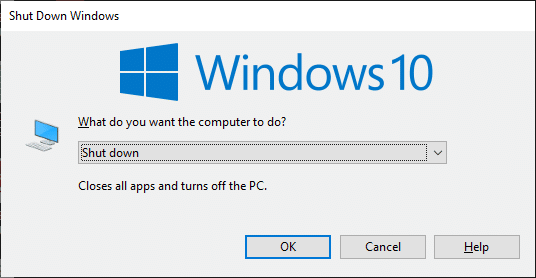
3. Bây giờ, hãy nhấp vào hộp thả xuống và chọn Khởi động lại Tùy chọn.
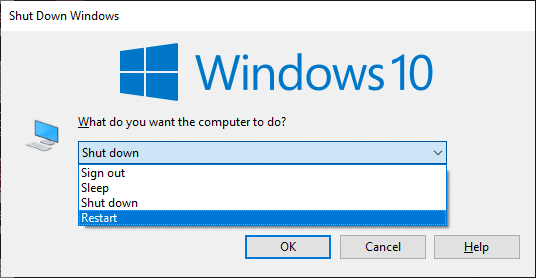
4. Cuối cùng, nhấn nút Enter Hoặc bấm vào OK Khởi động lại hệ thống.
Phương pháp 3: Khởi động Warframe với tư cách Quản trị viên
Bạn cần có quyền quản trị để truy cập một số tệp và dịch vụ trong Warframe.Nếu bạn không có các đặc quyền quản trị bắt buộc, bạn có thể gặp lỗi cập nhật Warframe không thành công.Tuy nhiên, một số người dùng đề xuất rằng việc chạy chương trình với tư cách là quản trị viên đã giải quyết được vấn đề.
1. Nhấp chuột phải vào màn hình nềnPhím tắt Warframehoặc điều hướng đếnhướng dẫn cài đặtVà nhấp chuột phải vào nó.
2. Bây giờ, hãy nhấp vàoThuộc tính.
3. Trong cửa sổ Thuộc tính, chuyển sangkhả năng tương thích"Chuyển hướng.
4. Bây giờ, hãy chọn Chạy chương trình này với tư cách quản trị viênHộp kiểm.
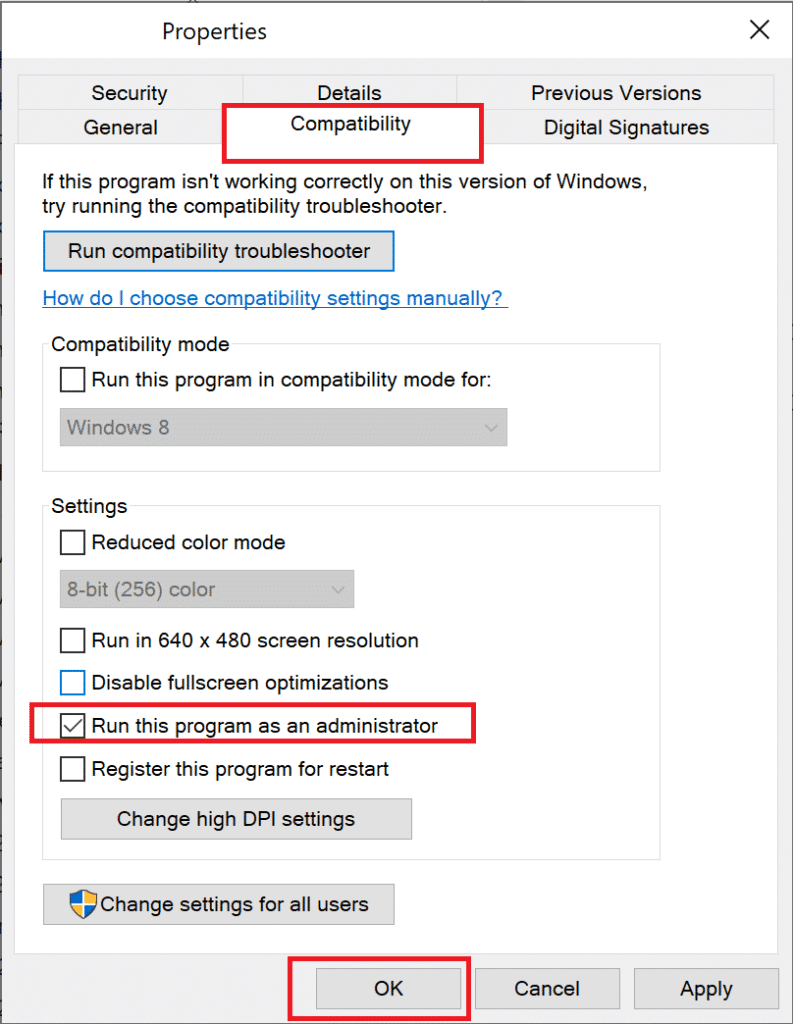
5. Cuối cùng, nhấp vàoỨng dụng>確定Để lưu các thay đổi.
Bây giờ khởi động lại chương trình để xem sự cố đã được giải quyết chưa.
Phương pháp 4: Kết nối bằng VPN
Nếu việc làm theo các phương pháp được thảo luận ở trên không giải quyết được sự cố của bạn, thì có một khả năng nhỏ là mạng của bạn có thể có bất kỳ sự cố kết nối nào.Máy chủ trò chơi và nhà cung cấp dịch vụ internet có thể xung đột trong quá trình truyền, vì vậy nếu bạn sử dụngMạng riêng ảo, bạn có thể giải quyết vấn đề.Nhiều VPN cung cấp các phiên bản dùng thử trước khi bạn tải xuống.Vì vậy, hãy sử dụng chúng và tải xuống các bản cập nhật nếu có thể.Làm theo các bước nhất định để kết nối VPN trong Windows 10.
1. Nhấn đồng thời Phím Windows + I khởi động Cài đặt.
2. Chọn Mạng và internet, như hình ảnh hiển thị.
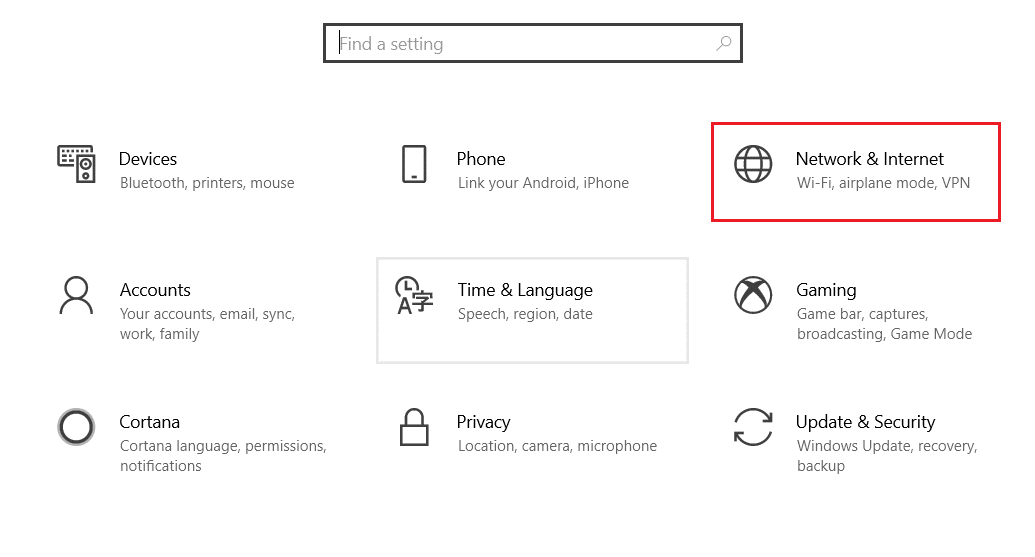
3. Nhấp vào ngăn bên tráiVPN , sau đó nhấp vàoMáy khách VPN tương ứng Nút kết nối.
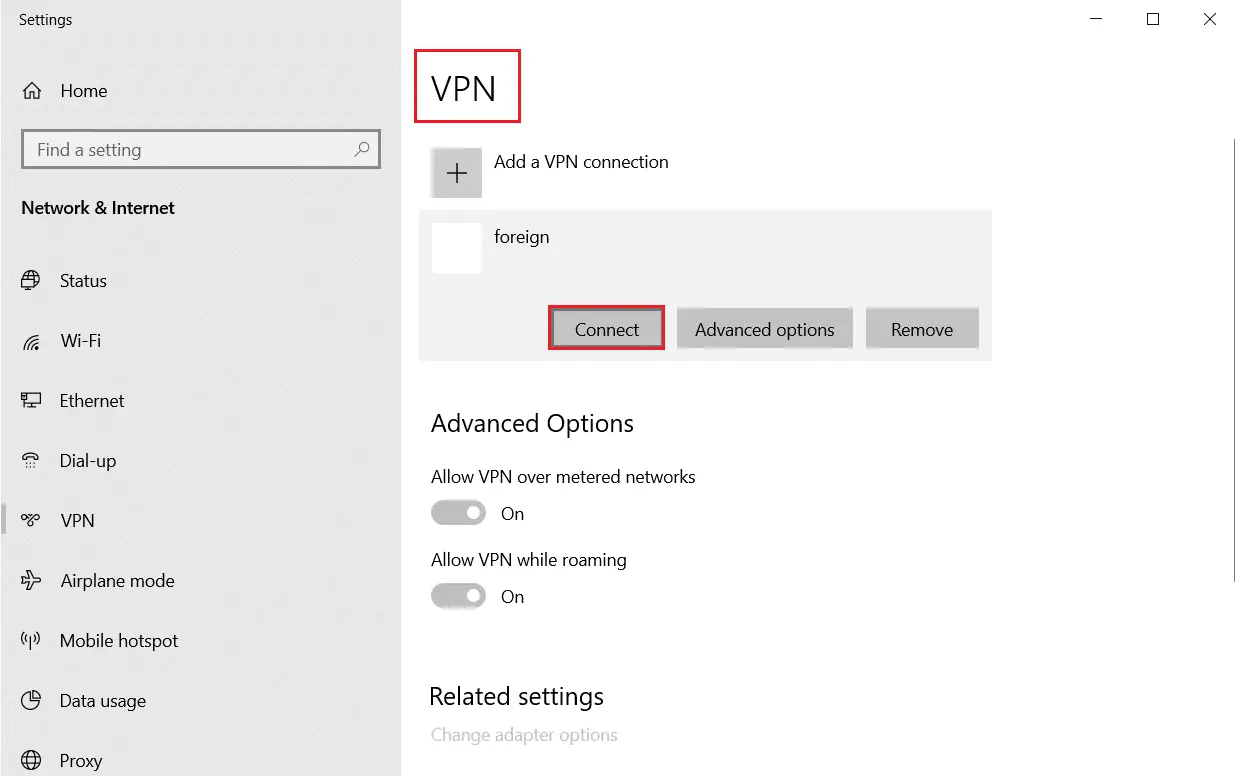
Phương pháp XNUMX: Xác minh bộ nhớ cache tải xuống
Bây giờ, nếu bạn có bất kỳ bộ nhớ cache tải xuống nào bị hỏng trong trò chơi của mình, bạn sẽ gặp phải lỗi khi cập nhật Warframe.Bây giờ, để khắc phục sự cố này, hãy làm theo các bước dưới đây để xác minh bộ nhớ cache tải xuống như hình dưới đây.
1. Bắt đầuWarframevà nhấp vào trên cùng bên phảiCài đặtbiểu tượng, như thể hiện trong hình bên dưới.
![]()
2. Bây giờ, hãy nhấp vàotải xuống bộ nhớ cache"Dưới"xác nhận"Tùy chọn, rồi nhấp vào"確定".hình ảnh tham khảo.
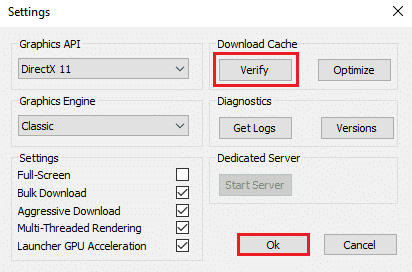
3. Bây giờ, xác nhận lời nhắc,Xác minh dữ liệu trò chơi?Cảnh báo: bấm vàoOKcó thể mất nhiều thời gian để hoàn thành.hình ảnh tham khảo.
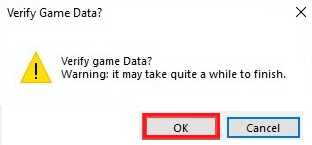
Bây giờ, hãy đợi quá trình hoàn tất và kiểm tra xem sự cố đã được giải quyết chưa.
Phương pháp 6: Đặt lại cài đặt mạng cục bộ
Một số sự cố kết nối mạng cũng có thể gây ra sự cố như vậy và bạn có thể khắc phục chúng bằng cách đặt lại cài đặt mạng cục bộ của mình, như được mô tả bên dưới.
1. Mở bằng cách nhập vào menu tìm kiếmbảng điều khiển.
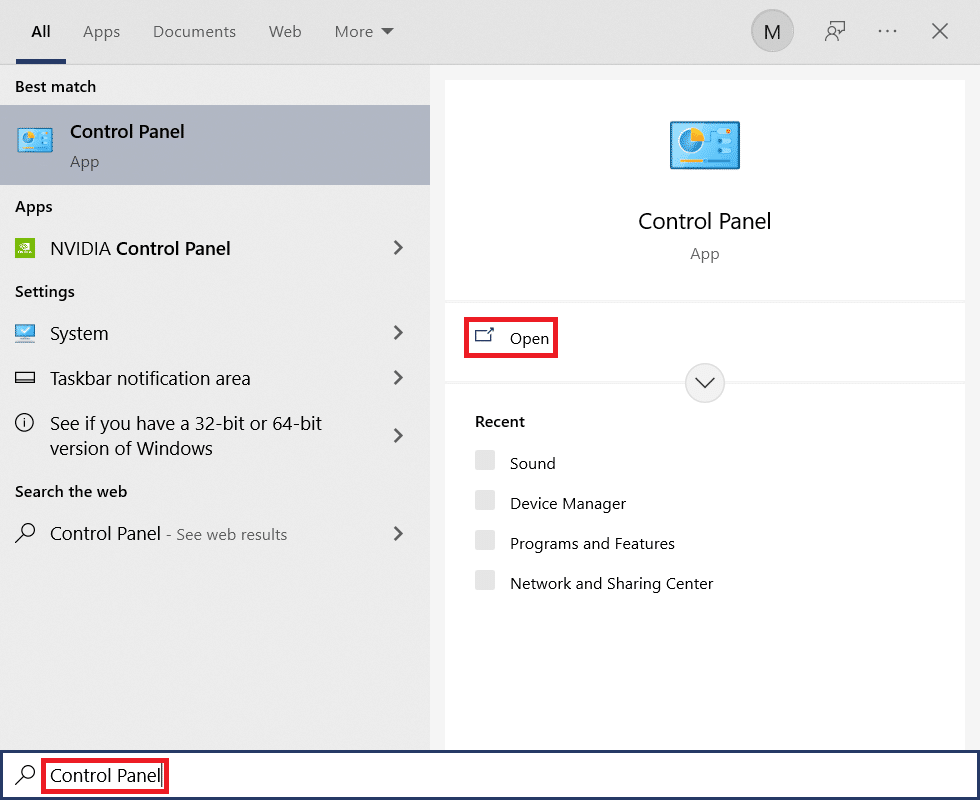
2. Bây giờ, hãy đặtXem theocác tùy chọn được đặt thànhPhân loạiVà lựa chọnMạng và Internetliên kết, như được hiển thị bên dưới.
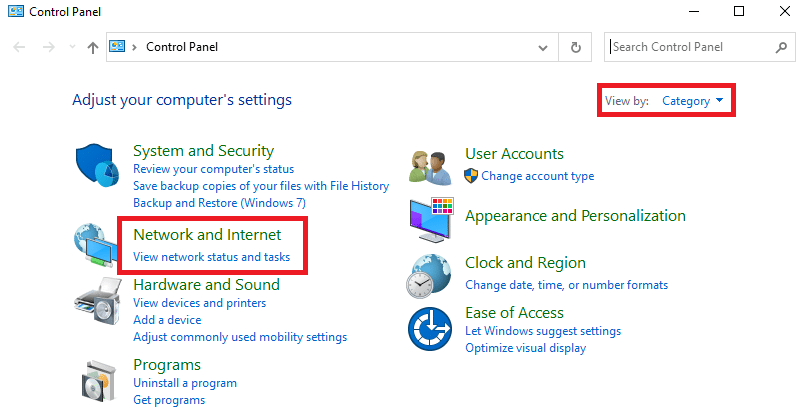
3. Tại đây, hãy nhấp vàoTùy chọn Internet,Như sau.
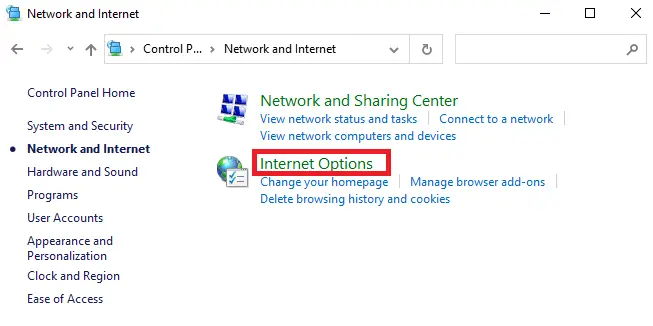
4. Bây giờ, trong cửa sổ Thuộc tính Internet, chuyển sangliên kếttab và chọncài đặt mạng Lan,Như sau.
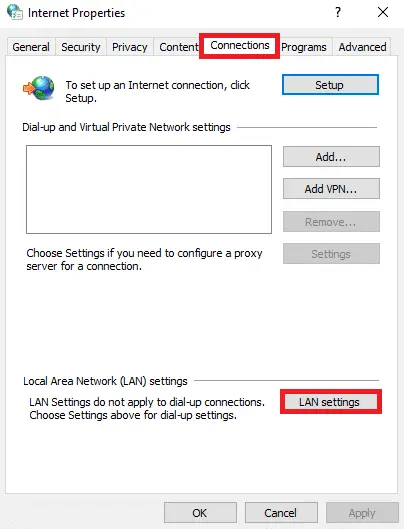
5. Tại đây, chọnTự động phát hiện các thiết lậphộp và đảm bảo rằng nó không được đánh dấuSử dụng một máy chủ proxy cho lan của bạnhộp (trừ khi bạn cần).
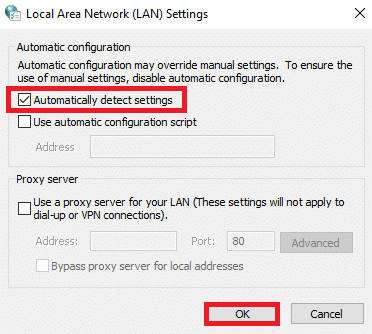
6. Cuối cùng, nhấp vào確定"Lưu các thay đổi và kiểm tra xem sự cố đã được giải quyết chưa.
Phương pháp 7: Cho phép Warframe trong Tường lửa của Bộ bảo vệ Windows
Tường lửa của Bộ bảo vệ Windows có thể chặn quá trình tải xuống Warframe, gây ra lỗi cập nhật Warframe không thành công.Vì vậy, hãy làm theo các bước dưới đây để kích hoạt Warframe trong Windows Defender Firewall.
1. Nhấn Phím WindowsTrong Thanh tìm kiếm của WindowsKiểu bảng điều khiển, Sau đó nhấp vào bật.
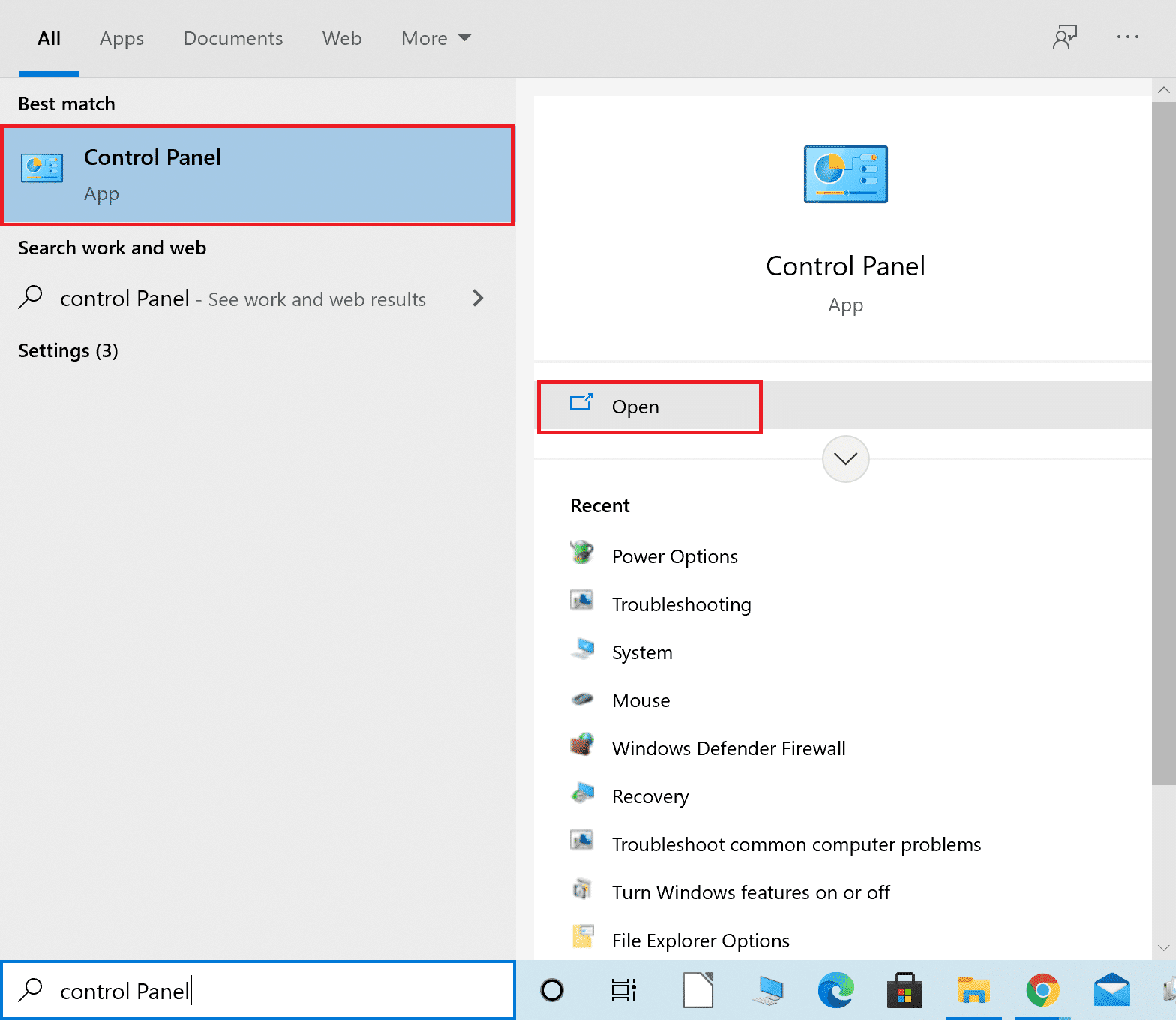
2. Tại đây, thiết lập Xem theo:> Biểu tượng lớn , Sau đó nhấp vào Tường lửa của Bộ bảo vệ Windows tiếp tục.
![]()
3. Tiếp theo, nhấp vào Cho phép một ứng dụng hoặc tính năng thông qua Tường lửa của Bộ bảo vệ Windows.
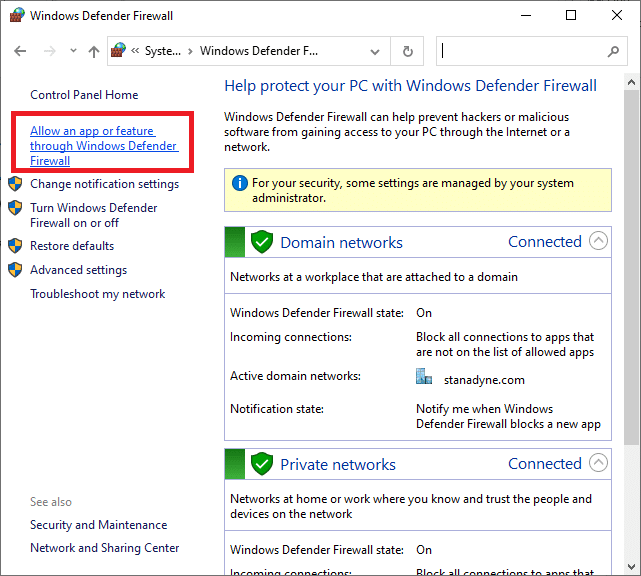
4A.được đánh dấu bằng dấu kiểm là Riêng Và Công khaihộp kiểm để tìm kiếm và cho phép Warframethông qua tường lửa.
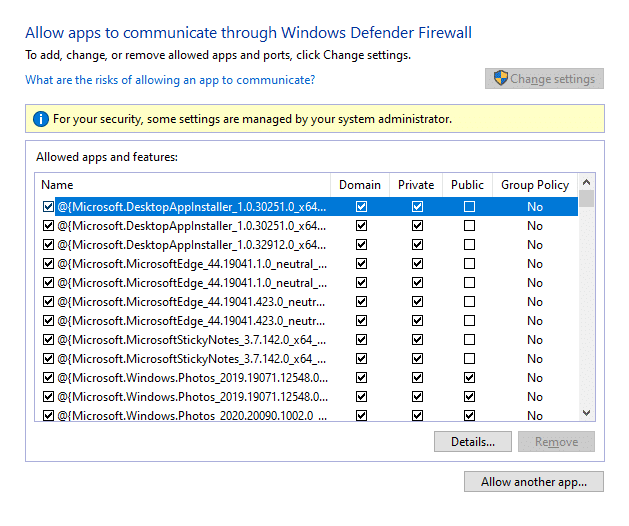
4B.Ngoài ra, bạn có thể nhấp vào Thay đổi cài đặt, sau đó nhấn vàoCho phép các ứng dụng khác ... nút để duyệt vàWarframeỨng dụng được thêm vào danh sách.Sau đó, chọn hộp tương ứng với nó.
5. Cuối cùng, nhấp vào 確定 lưu thay đổi.
Phương pháp 8: Tắt tường lửa của Bộ bảo vệ Windows (không được khuyến nghị)
Một số người dùng báo cáo rằng các lỗi cập nhật đã biến mất khi Tường lửa của Bộ bảo vệ Windows bị tắt.Làm theo các bước dưới đây để vô hiệu hóa nó để khắc phục lỗi cập nhật Warframe không thành công.
Lưu ý:Việc vô hiệu hóa tường lửa làm cho hệ thống của bạn dễ bị phần mềm độc hại hoặc vi rút tấn công hơn.Vì vậy, nếu bạn chọn làm như vậy, hãy đảm bảo bật nó càng sớm càng tốt sau khi khắc phục sự cố.
1. Làm theo hướng dẫn ở trên để bắt đầubảng điều khiểnVà lựa chọnHệ thống và bảo mật.
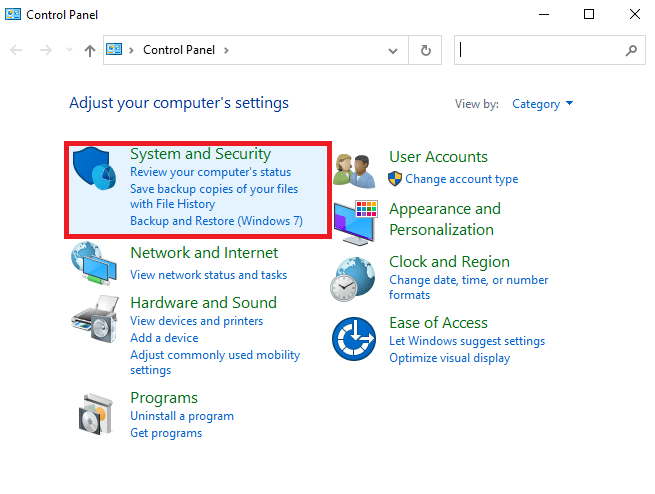
2. Bây giờ, hãy nhấp vàoTường lửa của Bộ bảo vệ Windows,như hình ở đây.
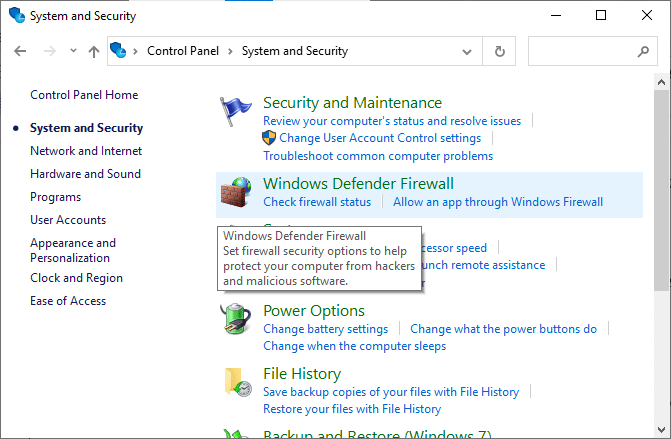
3.Chọn từ menu bên tráiBật hoặc tắt tùy chọn Tường lửa của Bộ bảo vệ Windows.Tham khảo hình ảnh bên dưới.
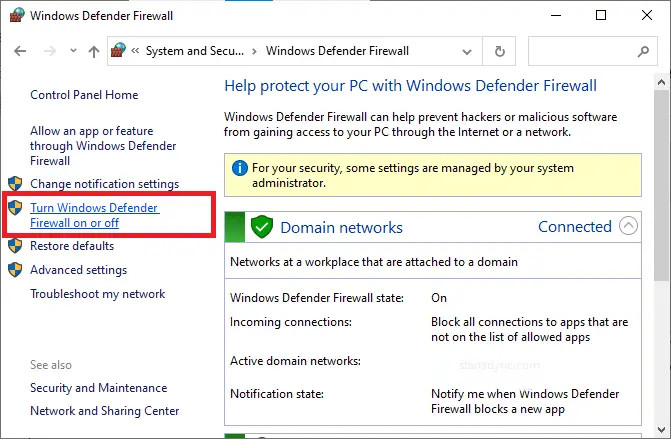
4. Bây giờ, hãy kiểm tra các tùy chọn có sẵn trên màn hình nàyTắt Tường lửa của Bộ bảo vệ Windows (không được khuyến nghị)hộp bên cạnh tùy chọn.Tham khảo hình ảnh đã cho.
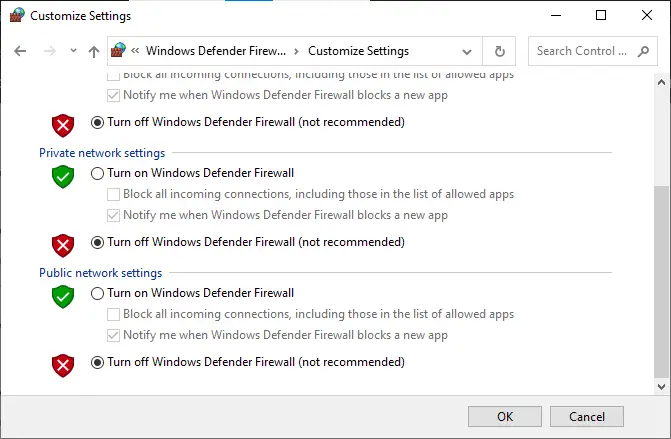
5.Khởi động lạiHệ thống của bạn.Kiểm tra xem sự cố hiện đã được giải quyết chưa.
Phương pháp 9: Chạy Quét phần mềm độc hại
Khi bất kỳ vi-rút hoặc phần mềm độc hại nào sử dụng tệp warframe.exe, Bộ bảo vệ Windows có thể không xác định được mối đe dọa.Do đó, tin tặc có thể dễ dàng đột nhập vào hệ thống của bạn.Hiếm khi, phần mềm độc hại như sâu, lỗi, bot, phần mềm quảng cáo, v.v., cũng có thể gây ra sự cố này.Bởi vì chúng được thiết kế để xâm nhập hệ thống của người dùng, đánh cắp dữ liệu cá nhân hoặc do thám hệ thống mà người dùng không biết.
Lưu ý:Bạn không nên mở các email đáng ngờ hoặc nhấp vào các liên kết bị xâm phạm để tránh các vấn đề như vậy.
Tuy nhiên, bạn có thể xác định xem hệ thống của mình có đang bị đe dọa độc hại hay không bằng hành vi bất thường của hệ điều hành.
- Bạn sẽ nhận thấy một số truy cập trái phép.
- Hệ thống của bạn sẽ gặp sự cố thường xuyên hơn.
Dưới đây là các bước chạy quét phần mềm độc hại để khắc phục lỗi cập nhật Warframe không thành công.
1. Nhấn đồng thờiPhím Windows + I khởi động Cài đặt.
2. Tại đây, hãy nhấp vào Cập nhật và bảo mật cài đặt như hình.

3. Đi tới Trong ngăn bên tráiBảo mật Windows.
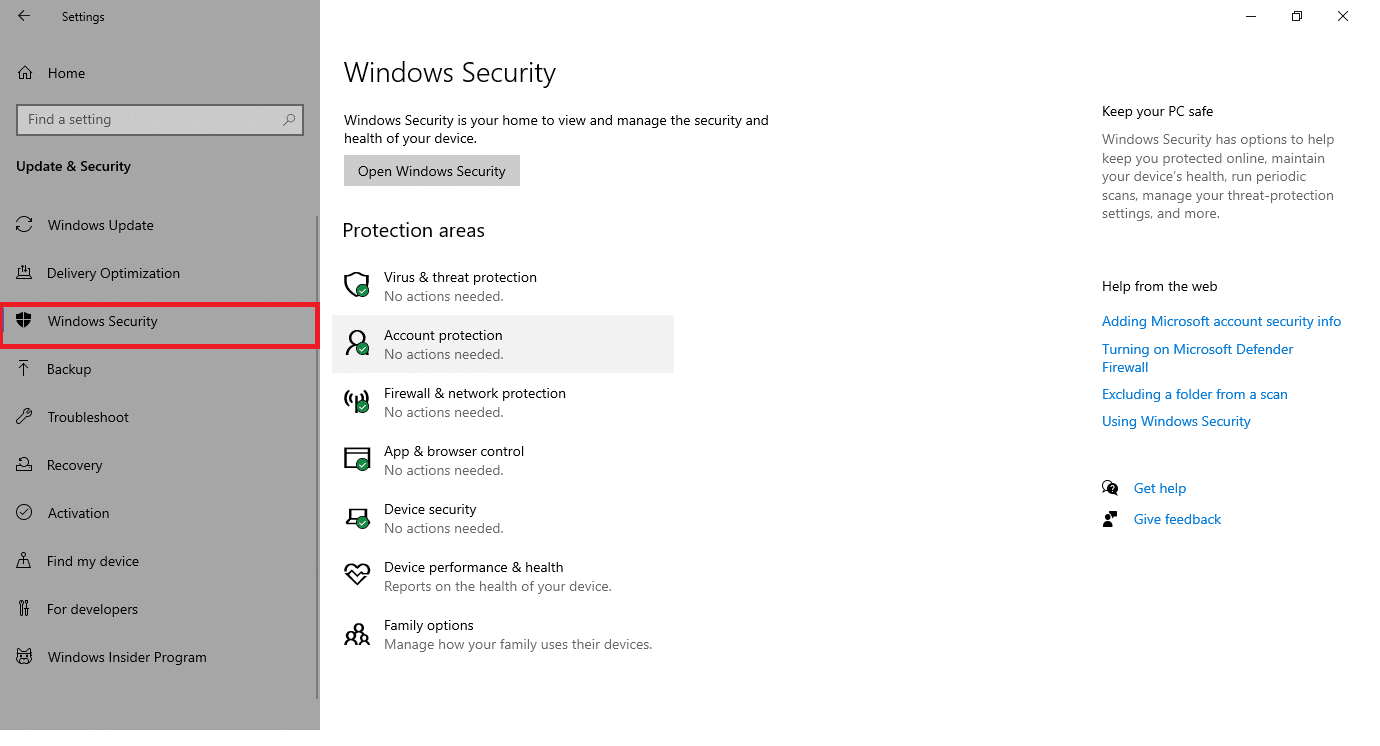
4. Nhấp vào ngăn bên phải Chống vi-rút và các mối đe dọa Tùy chọn.
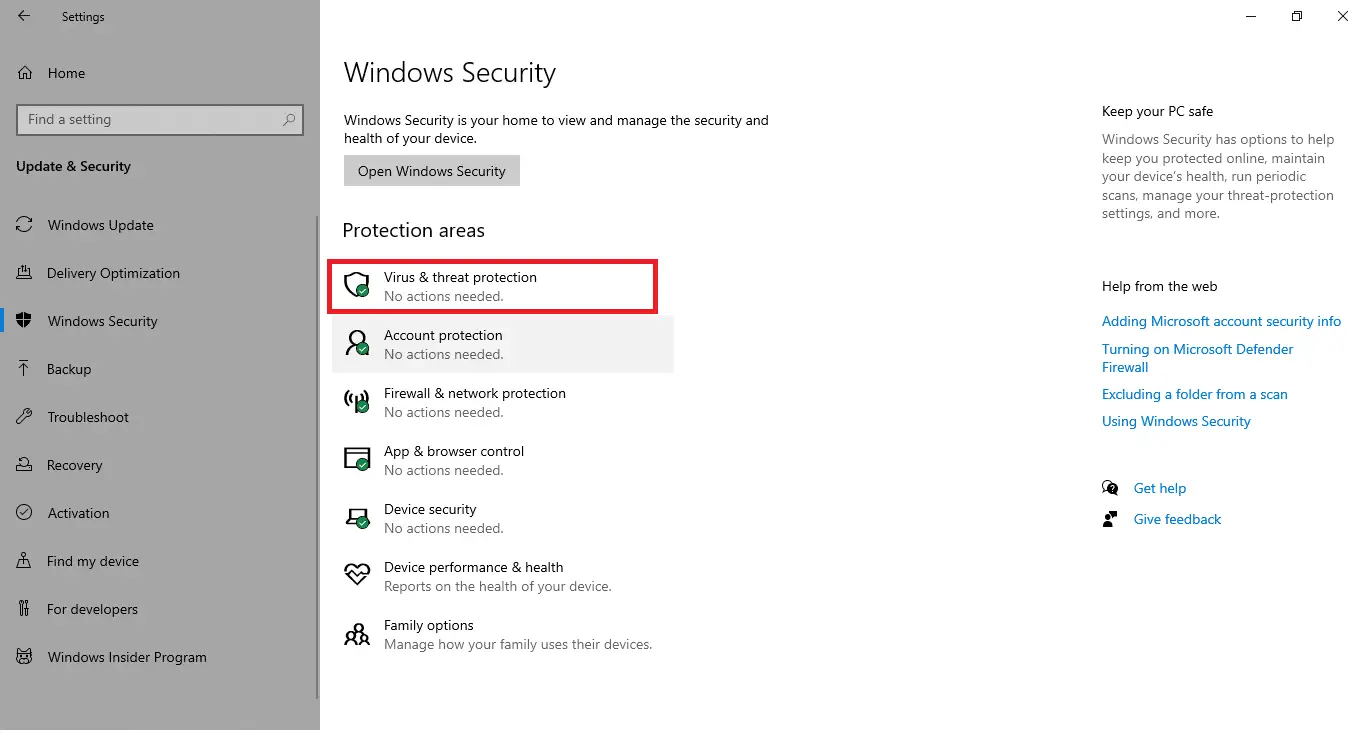
5. Nhấp vào Quét nhanh nút để tìm kiếm phần mềm độc hại.
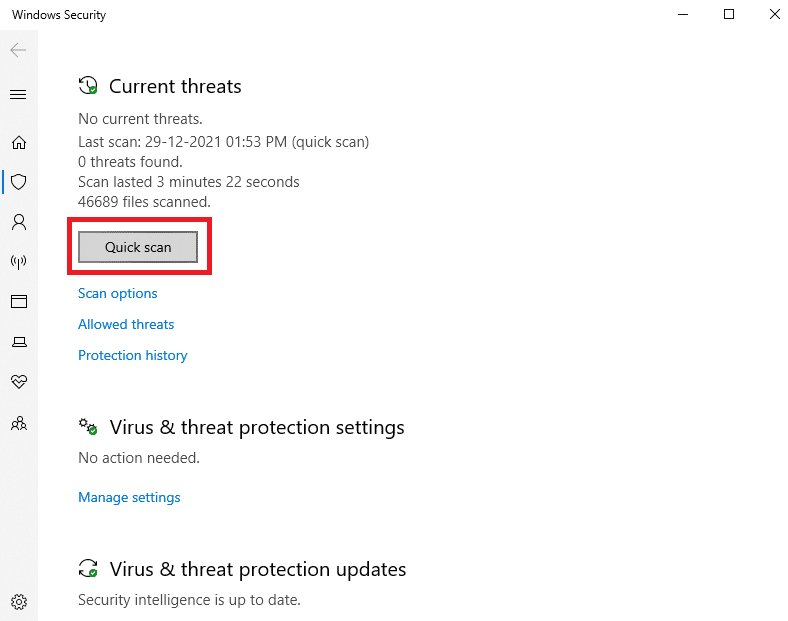
6A.Sau khi quá trình quét hoàn tất, tất cả các mối đe dọa sẽ được hiển thị.Bấm vào các mối đe dọa hiện tạixuốngbắt đầu .
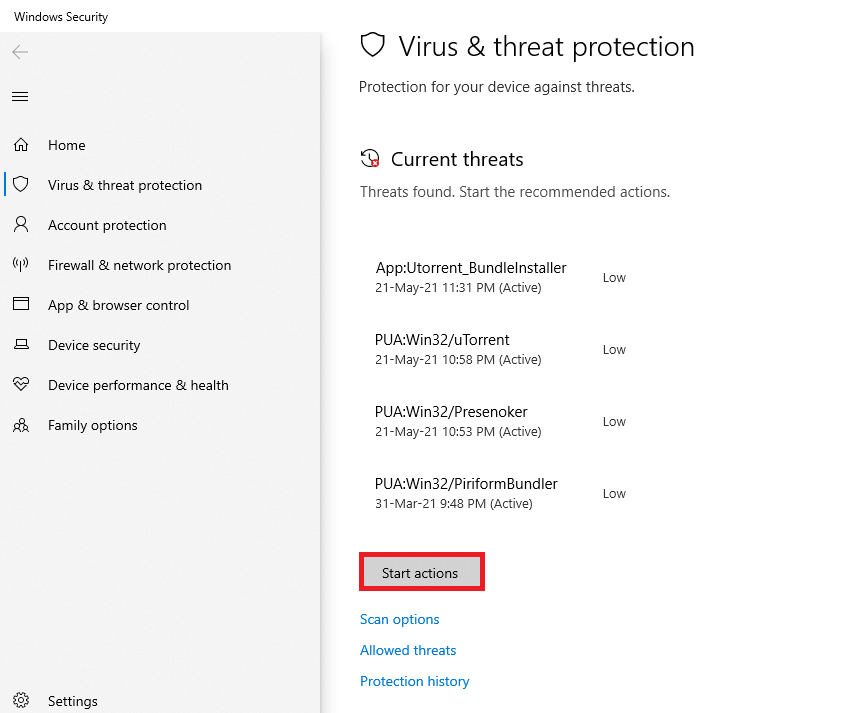
6B.Nếu không có mối đe dọa nào trong thiết bị của bạn, thiết bị sẽ hiển thị Không có mối đe dọa hiện tại báo thức.
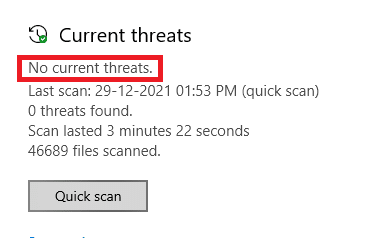
Phương pháp 10: Sửa chữa Microsoft Visual C ++ Redistributable
Như đã đề cập trước đây, nếu bạn có gói Microsoft Visual C ++ Redistributable bị hỏng, bạn có thể gặp lỗi cập nhật Warframe, để khắc phục, hãy làm theo các bước được thảo luận bên dưới để khắc phục chúng.
1. Nhấn và giữ đồng thờiPhím Windows + RVà gõappwiz.cpl,Như sau.
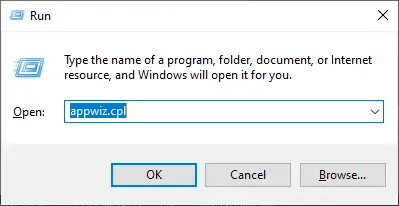
2. Bây giờ, hãy nhấp vàoOKVà lựa chọnCác gói có thể phân phối lại của Microsoft Visual C ++.
Lưu ý:Trong bài viết này, các bước để khắc phục một gói duy nhất được trình bày.Lặp lại các bước này để sửa chữa tất cả các gói.
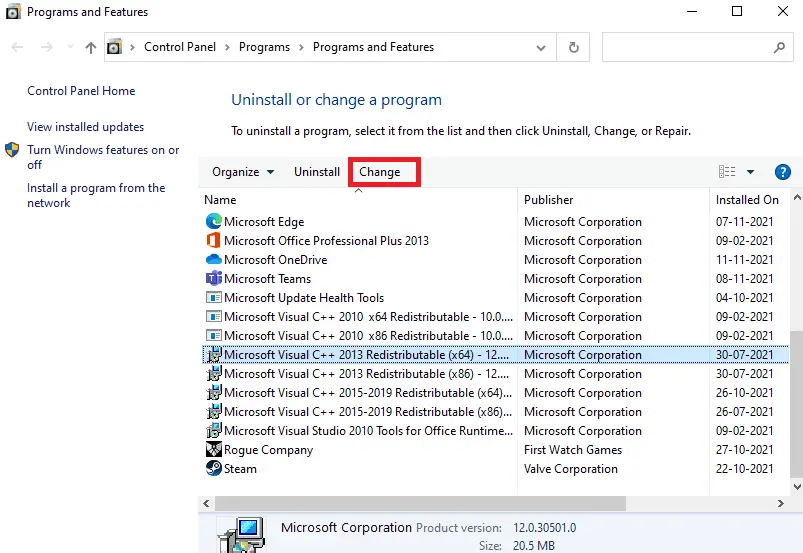
3. Tại đây, hãy nhấp vàoSửa chữavà làm theo hướng dẫn trên màn hình để hoàn tất quá trình.
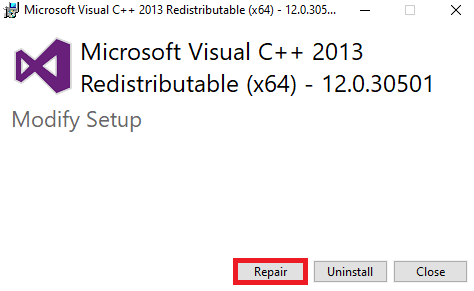
4. Cuối cùng, hãy kiểm tra xem bạn đã giải quyết được vấn đề chưa.
Phương pháp 11: Cài đặt lại gói Microsoft Visual C ++ Redistributable
Khi bạn sửa chữa Microsoft Visual C ++ Redistributable Packages, bạn sẽ sửa được lỗi cập nhật.Tuy nhiên, nếu bạn không nhận được bất kỳ bản sửa lỗi nào, hãy cài đặt lại gói như được thảo luận bên dưới để sửa lỗi cập nhật Warframe.
1. Nhấn và giữ lạiPhím Windows + RVà gõappwiz.cpl,Như sau.
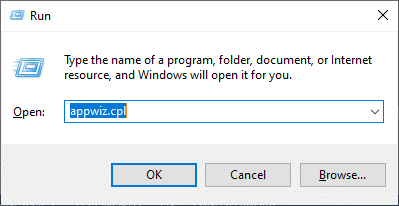
2. Bây giờ, hãy nhấp vàoOKVà lựa chọnCác gói có thể phân phối lại của Microsoft Visual C ++.
Lưu ý:Trong bài viết này, các bước để cài đặt lại một gói duy nhất được trình bày.Lặp lại các bước này để sửa chữa tất cả các gói.
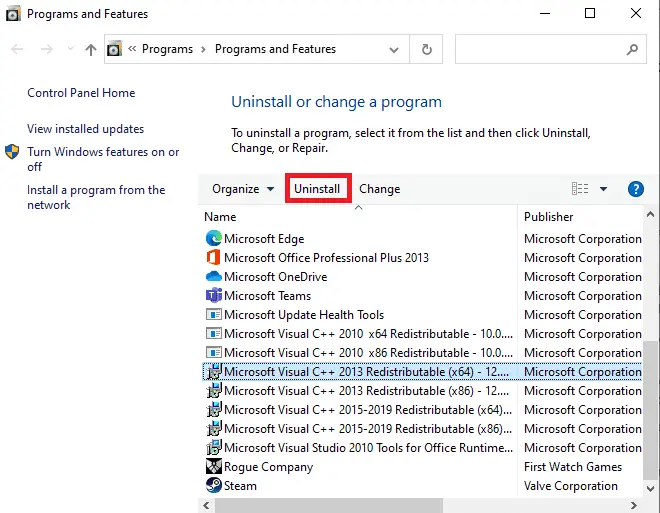
3. Tại đây, hãy nhấp vàoGỡ cài đặtvà làm theo hướng dẫn trên màn hình để hoàn tất quá trình.
4. Bây giờ,Phong tháiTải xuống trang web chính thứcMicrosoft Visual C ++ RedistributableVà cài đặt nó.
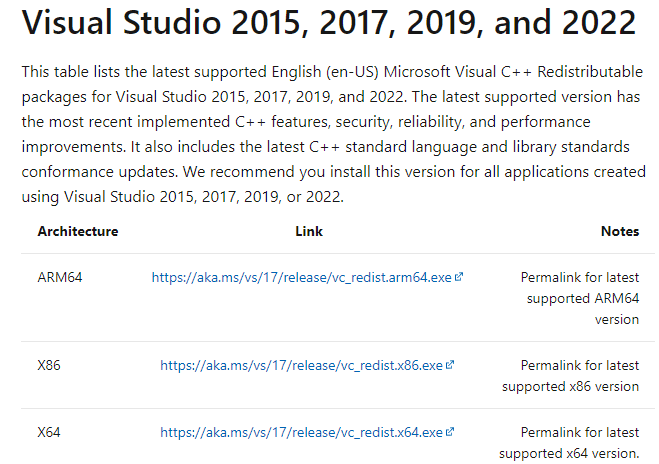
Cuối cùng, hãy kiểm tra xem bạn đã giải quyết được sự cố chưa.
Dưới đây là một số bản sửa lỗi bổ sung để giúp bạn khắc phục sự cố cập nhật khi vẫn không thành công.Làm theo họ và kiểm tra xem bạn đã giải quyết được vấn đề chưa.
Câu hỏi thường gặp về vấn đề Warframe Stuck
Đảm bảo hệ thống của bạn đáp ứng các yêu cầu phần cứng tối thiểu của trò chơi và cập nhật trình điều khiển cạc đồ họa.Nếu sự cố vẫn tiếp diễn, hãy thử cài đặt lại trò chơi hoặc liên hệ với bộ phận dịch vụ khách hàng để được trợ giúp.
Đây có thể là một vấn đề mạng.Vui lòng kiểm tra kết nối mạng của bạn.Nếu sự cố vẫn tiếp diễn, hãy thử điều chỉnh cài đặt mạng của trò chơi hoặc liên hệ với nhà cung cấp dịch vụ Internet của bạn.
Trong trường hợp này, việc buộc đóng và khởi động lại trò chơi thường có ích.Nếu sự cố vẫn tiếp diễn, bạn có thể muốn kiểm tra phần cứng của mình và đảm bảo rằng nó có thể đáp ứng nhu cầu trò chơi của bạn.


![[Đã sửa chữa] Microsoft Store không thể tải xuống ứng dụng và trò chơi](https://oktechmasters.org/wp-content/uploads/2022/03/30606-Fix-Cant-Download-from-Microsoft-Store.jpg)
![[Đã sửa] Microsoft Store không thể tải xuống và cài đặt ứng dụng](https://oktechmasters.org/wp-content/uploads/2022/03/30555-Fix-Microsoft-Store-Not-Installing-Apps.jpg)
